楽²ライブラリ クライアントサーバのWindows® 11 日本語版への対応状況は、以下の通りです。
| バージョン |
対応状況 |
| V5.0 |
最新のUpdateを適用してからお使いください。
なお、ブラウザ画面は Microsoft Edge(IEモード)でご利用いただけます。
※ Microsoft Edgeの通常モードやGoogle Chrome等は利用できません。
Microsoft Edge(IEモード) の設定方法については、FAQ「Microsoft Edge(IEモード)の設定方法を教えてください。」を参照してください。
また、IEモードの設定後、楽²サーバを信頼済みサイトに登録する必要があります。
設定方法については、こちらのFAQを参照してください。
|
| V4.0以前 |
Windows® 11 では動作いたしません。
ご愛用のところ誠に申し訳ありませんが、対応する予定はございません。
|
Windows® 11でご使用時の注意事項
- メモ帳に関連付けられたテキストファイルを取り込むことができません。
- Raku2 ImageWriterで作成した複数ページPDFが、Microsoft Edgeで表示できない場合があります。
- ディスプレイ解像度が縦800×600ピクセル以下の場合、ウインドウが表示画面に収まらず、一部のボタン操作ができない場合があります。
- ビューアの「動作環境の設定」画面で、PDFファイルの関連付けをビューア画面に設定できません。
| 現象 1 |
メモ帳に関連付けられたテキストファイルを取り込むことができません。 |
| 回避方法 |
テキストファイルの関連付けがメモ帳になっている場合(既定の状態)、ファイル取り込み機能で楽²ライブラリにテキストファイルを取り込むことができず、「未サポート形式です」エラーになります。
以下の方法で回避してください。
- 取り込んだページに電子ファイルを付ける必要がない場合は、メモ帳で取り込むテキストファイルを開き、メモ帳の印刷機能を用いて、出力先プリンタにRaku2 ImageWriterを指定して印刷を行うと取り込むことができます。
- テキストファイルを電子ファイルを付けて取り込みたい場合は、弊社サポート窓口までお問い合わせください。
|
| 現象 2 |
Raku2 ImageWriterで作成した複数ページPDFが、Microsoft Edgeで表示できない場合があります。 |
| 回避方法 |
Microsoft Edgeでは、Raku2 ImageWriterで作成した複数ページのPDFが正しく表示できない場合があります。
別のPDFを閲覧するソフトウェアをインストールしてお使いください。
|
| 現象 3 |
ディスプレイ解像度が縦800×600ピクセル以下の場合、ウインドウが表示画面に収まらず、一部のボタン操作ができない場合があります。 |
| 回避方法 |
楽²ビューアを利用する場合は、1024×768ピクセル以上のディスプレイ解像度でお使いください。
|
| 現象 4 |
ビューアの「動作環境の設定」画面で、PDFファイルの関連付けをビューア画面に設定できません。 |
| 回避方法 |
Windows® 11ではPDFファイルの関連付けを「ビューア画面(本製品)の起動」に設定しても反映されません。
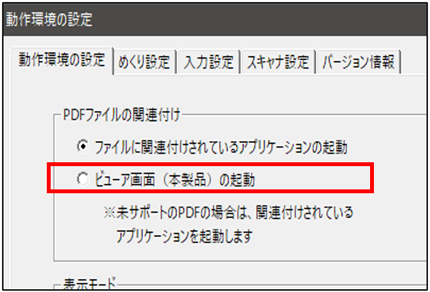
以下の手順でPDFファイルの関連付けを変更してください。
- エクスプローラを開いて任意のPDFファイルを1つ選択し、右クリックするとメニューが表示されますので、「プログラムから開く(H)...」を選択します。
- 「このファイルを開く方法を選んでください」の画面が表示されますので、「常にこのアプリを使って.pdfファイルを開く」をチェックし、「VirtualBinder Application」を選択します。
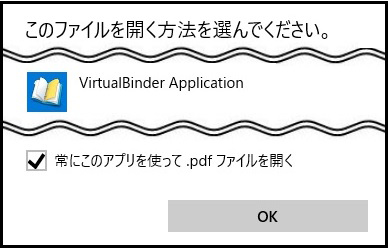
|
|